在進階電子郵件安全性自訂我的橫幅
如果您是管理員,可以變更進階電子郵件安全性在收到電子郵件訊息中顯示橫幅或標籤的方式。
您可以變更訊息中是否要顯示每個標籤類型,可以自訂了解詳情(顯示在每個標籤的右上角),並新增自訂文字。
- 登入您的GoDaddy進階電子郵件安全性頁面(使用您的GoDaddy使用者名稱和密碼)。
- 點選「登入進階電子郵件安全性」 。系統會開啟登入頁面。
- 輸入您的email地址,選取「登入」 ,然後點選「用Microsoft登入」 。
- 按照畫面上的說明登入Microsoft 365 email地址和密碼。進階電子郵件安全性入口網站將會開啟。
- 選取「電郵」,然後選取「電郵標籤」 。
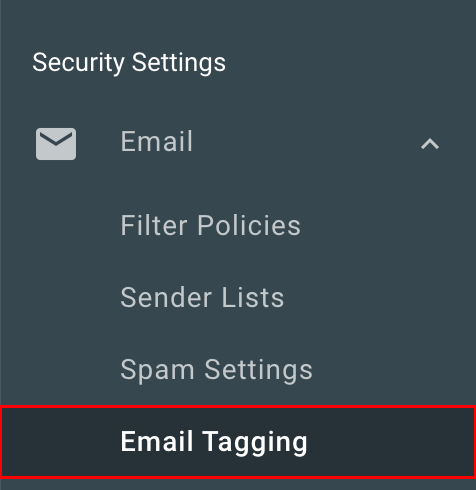
- 若要變更每個標籤類型是否顯示在內送訊息中,請在「啟用標籤類型」下方,切換「資訊標籤」或「警告標籤」的開關。依預設,兩種標籤類型皆為啟用狀態(顯示藍色)。
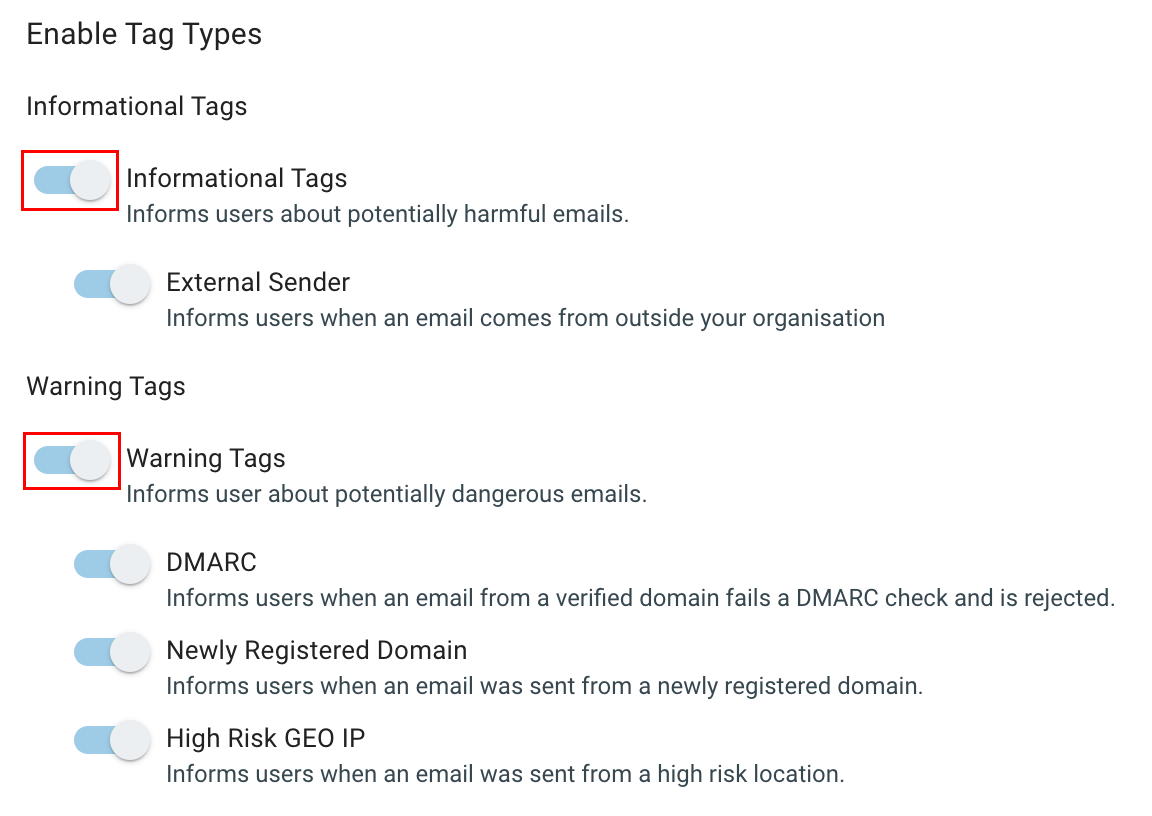
- 變更了解更多資訊(顯示於每個標籤右上角)的設定:
- 要變更每個橫幅是否會顯示「了解更多」內容,請切換「顯示警告訊息,以便了解更多」連結。
- 如果想讓使用者透過「了解更多」內容進行操作,請切換至「允許使用者對了解更多資訊進行操作」切換開關。
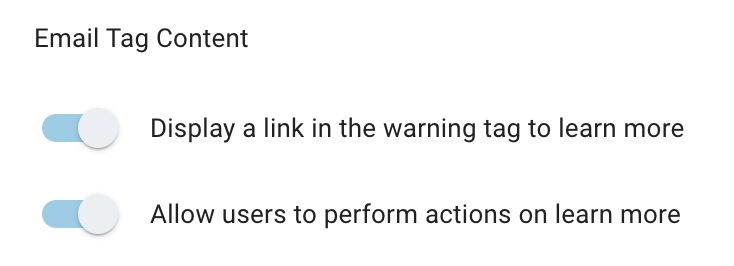
- 如果想在警告標籤下方新增文字,請開啟「在警告標籤下方包含其他文字」切換開關,然後再輸入文字。
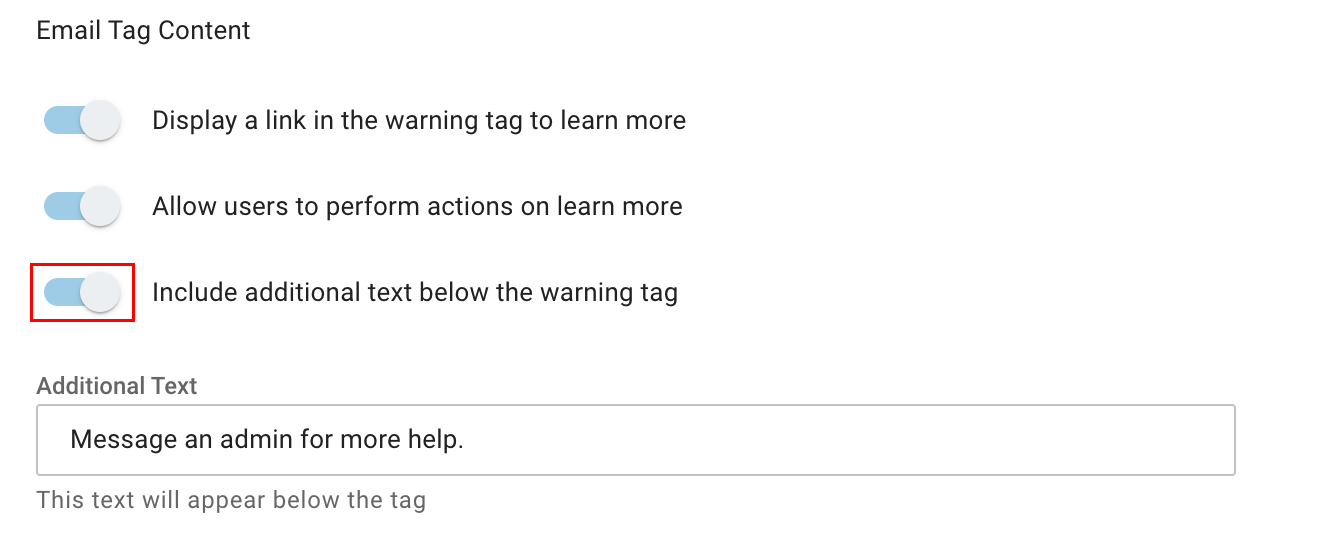
- 完成後請點選「儲存」 。您的標籤變更將會儲存。
更多資訊
- 什麼是進階 email 安全性?
- 進階電子郵件安全性中的橫幅是什麼意思?
- 藉由進階電子郵件安全性加密訊息
- 如果這些步驟不符合您的「進階電子郵件安全性」經驗,您可能要使用INKY。請參考我們的PDF文件,以取得由INKY提供的進階電子郵件安全功能的相關協助。